【Calibre最佳实践】:在电子书阅读器上的高级应用
发布时间: 2025-01-04 23:45:32 阅读量: 9 订阅数: 16 


calibre-portable-installer-5.3.0电子书阅读器便携版
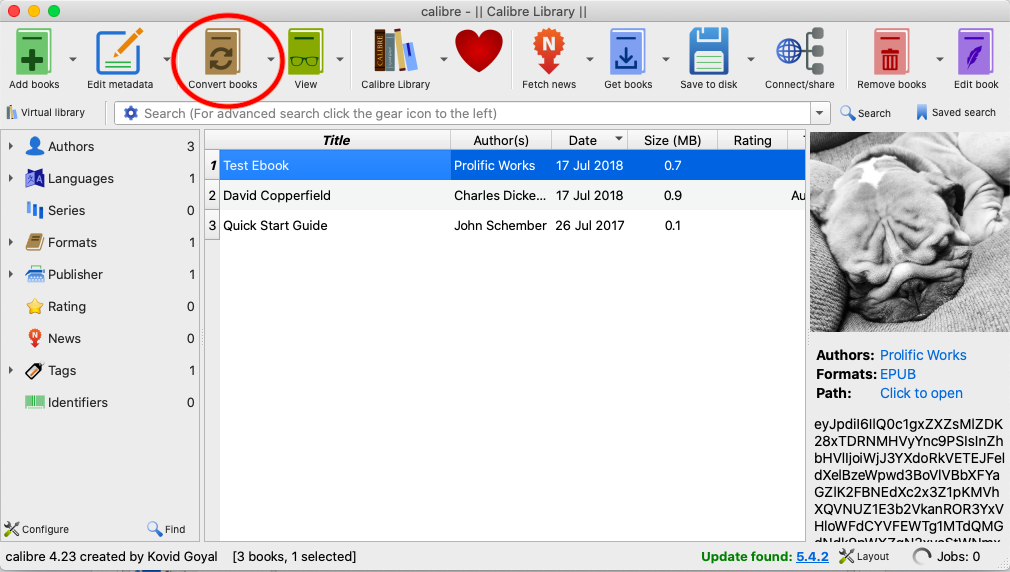
# 摘要
本文全面介绍了Calibre电子书管理软件的功能与应用,涵盖了Calibre的安装、电子书格式转换、元数据编辑、个性化定制以及在电子书阅读器和移动设备上的应用。通过对Calibre插件系统和高级设置的探讨,文章展示了如何通过定制来优化Calibre的性能,以及如何利用Calibre进行有效的电子书管理。此外,文章还提供了Calibre社区资源与未来发展趋势的分析,旨在为用户提供一个全面的Calibre使用指南,帮助用户更好地利用这一强大的电子书管理工具。
# 关键字
Calibre;电子书管理;格式转换;元数据编辑;插件定制;社区资源
参考资源链接:[Cadence环境下的Calibre基础操作与DRC流程详解](https://wenku.csdn.net/doc/41wz1ccrh5?spm=1055.2635.3001.10343)
# 1. Calibre简介与安装
## 1.1 Calibre是什么?
Calibre是一款强大的电子书管理工具,由用户喜爱的软件开发者开发。它拥有电子书格式转换、阅读器同步、电子书管理、元数据编辑等多种功能。由于其用户界面友好、功能全面,被广泛应用于电子书爱好者、专业编辑和图书馆等场景。
## 1.2 Calibre安装流程
要开始使用Calibre,首先要进行安装。Calibre支持Windows、Mac和Linux平台。以下是在不同操作系统上安装Calibre的基本步骤:
**Windows系统:**
1. 访问Calibre官方网站下载最新安装程序。
2. 双击下载的.exe文件开始安装。
3. 按照安装向导进行操作,直至安装完成。
**Mac系统:**
1. 在官方网站下载DMG格式的安装包。
2. 打开下载的DMG包,将Calibre应用程序拖拽至应用程序文件夹。
3. 完成安装后,可以在应用程序文件夹中找到Calibre图标,双击启动。
**Linux系统:**
1. 针对不同的Linux发行版,Calibre提供了多种安装方法,包括包管理器安装、snap包安装等。
2. 根据你的Linux发行版,选择合适的安装命令。
一旦安装完成,Calibre会在系统启动时自动加载,并在桌面上创建一个图标,方便用户随时使用。在首次运行Calibre时,软件将引导用户进行一些基础配置,如设置书籍库的位置、编辑书籍元数据等。完成配置后,Calibre就可以开始工作了。
# 2. Calibre电子书管理
## 2.1 电子书格式转换与处理
### 2.1.1 掌握不同电子书格式特点
在数字化时代,电子书格式的多样性成为了一个常见的现象。每种格式都有其独特的优势和局限性,理解它们是电子书管理的关键。例如:
- **EPUB**: 开放格式,支持重排文字,是目前最通用的电子书格式之一。
- **MOBI**: 主要用于Kindle,其格式不支持CSS,导致版面可能不如EPUB灵活。
- **PDF**: 保留原始文档的布局,适合阅读扫描的文档或具有复杂排版的书籍。
- **AZW**: Kindle的专用格式,通常与MOBI相似,但具有DRM保护。
- **TXT**: 纯文本格式,不包含任何格式信息,适用于最基本的电子书阅读。
了解这些基本的电子书格式特点,有助于我们在管理电子书时作出正确的格式转换决策。
### 2.1.2 Calibre格式转换工具使用
Calibre 是一款功能强大的电子书管理工具,它内置了一个功能全面的格式转换器。要使用 Calibre 进行格式转换,可按照以下步骤操作:
1. 打开 Calibre 应用。
2. 将电子书添加到 Calibre 库中。
3. 选择需要转换的电子书。
4. 点击 "转换书籍" 图标(书本形状的图标)。
5. 在弹出的转换窗口中,设置输出格式(如EPUB)。
6. 根据需要调整转换选项。
7. 点击 "确定",Calibre 将开始转换过程。
```mermaid
flowchart LR
A[打开Calibre] --> B[添加电子书到库]
B --> C[选择要转换的书籍]
C --> D[点击"转换书籍"]
D --> E[设置输出格式]
E --> F[调整转换选项]
F --> G[开始转换]
```
### 2.1.3 转换过程中的常见问题解决
在使用 Calibre 进行电子书格式转换时,可能会遇到一些问题。以下是一些常见的问题及其解决方案:
- **乱码问题**: 如果转换后的电子书显示乱码,可能是因为字体不支持。可以尝试选择合适的字体或使用自定义CSS来解决。
- **图片丢失**: 在转换过程中,图片可能会丢失。检查转换设置中的图片选项,并确保图片大小适合目标格式。
- **格式错位**: 对于PDF格式,由于其布局固定,转换时可能需要手动调整段落和间距。
```markdown
| 问题 | 解决方案 |
| --- | --- |
| 乱码 | 选择合适的字体或使用自定义CSS |
| 图片丢失 | 检查转换设置中的图片选项 |
| 格式错位 | 手动调整段落和间距 |
```
通过理解这些常见问题,并掌握相应的解决办法,可以有效提高使用 Calibre 进行电子书格式转换的效率。
## 2.2 电子书元数据编辑与同步
### 2.2.1 元数据编辑技巧
电子书的元数据是指书名、作者、出版日期、分类等信息。这些信息在电子书管理中非常重要,因为它们帮助我们更好地组织和查找电子书。在 Calibre 中编辑元数据,可以采用以下技巧:
- **批量编辑**: 选中多本书,点击 "编辑元数据",然后进行批量修改。
- **使用模板**: 通过内置模板或自定义模板来快速填充或修改元数据。
- **从文件名自动提取**: Calibre 可以根据文件名中的信息自动填充元数据。
```markdown
1. 选择需要编辑的书籍。
2. 点击 "编辑元数据"。
3. 修改或添加所需的元数据字段。
```
0
0





